怎样更改Word2007默认输入法
摘要:默认情况下,用户打开Word2007文档窗口后会自动打开微软拼音输入法。此项功能对于经常输入中文字符的用户而言非常方便,但是对于经常输入英文...
默认情况下,用户打开Word2007文档窗口后会自动打开微软拼音输入法。此项功能对于经常输入中文字符的用户而言非常方便,但是对于经常输入英文字符的用户而言,每次都需要关闭微软拼音输入法。其实用户可以更改Word2007的默认输入法为英文状态,操作步骤如下所述:
第1步,打开Word2007文档窗口,依次单击“Office按钮”→“Word选项”按钮,如图2012040408所示。
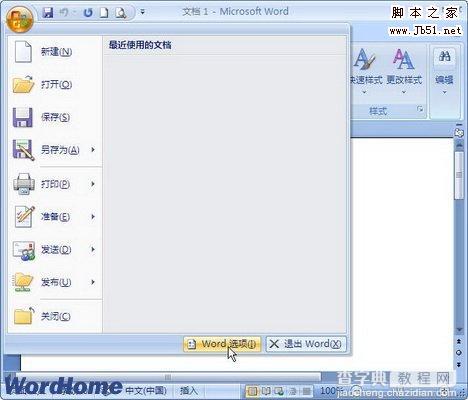
图2012040408单击“Word选项”按钮 第2步,打开“Word选项”对话框,切换到“高级”选项卡。在“编辑选项”区域取消“输入法控制处于活动状态”复选框,并单击“确定”按钮,如图2012040409所示。
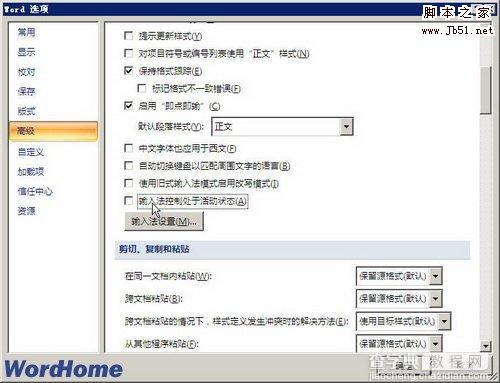
图2012040409取消“输入法控制处于活动状态”复选框 通过取消输入法控制处于活动状态,可以将Word2007默认输入法更改为英文状态。
【怎样更改Word2007默认输入法】相关文章:
